1. 메뉴의 [파일->환경 설정] 을 선택합니다.
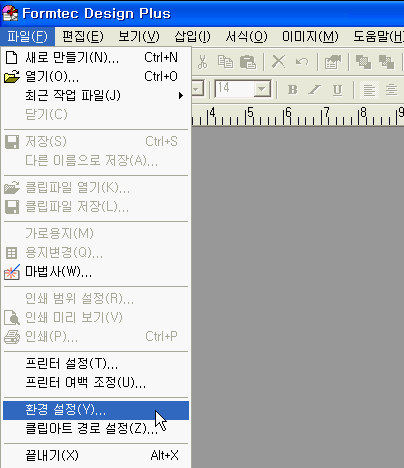
2. 환경 설정을 선택하면, 환경 설정 창이 생성됩니다. 설정이 끝난 후 확인을 누르면 원래의 편집창으로 돌아갑니다.
2-1. 편집 탭
- 최대 되돌리기 단계조절 : 편집상태에서 되돌리기 기능 (256 단계까지 조절 가능합니다. - 기본 100단계)
- 기본 라벨용지 : 자주 사용하는 라벨용지를 지정해 두시면 매번 용지 선택하는
번거려움을 줄이실 수 있습니다.
지정안함 버튼을 누르시면 기능이 해제됩니다.
- 문자열 영역표시 : 편집창에서 문자열을 입력할 때 문자열의 영역 표시의 크기나 색을 설정할 수 있는 기능입니다.
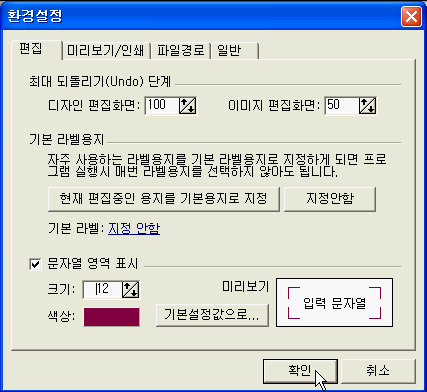
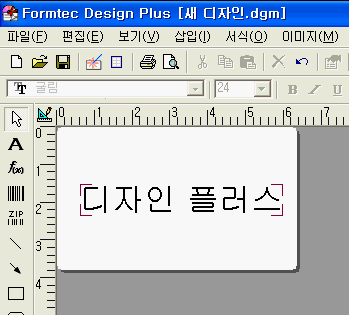
2-2 미리보기/인쇄 탭
- 클리핑처리
: 클리핑 처리는 불필요한 출력부분을 막아줍니다.
안쪽, 바깥쪽 영역을 따로 지정하실 수 있습니다.
이 기능은 불필요한 출력영역을 마스킹하여 출력을 방지하고 잉크소비를 줄일 수 있는 기능입니다.
- 그림인쇄 : 더 양호한 출력물을 얻기 위해 그림인쇄시 모드를 선택해 주어야 합니다.
- 칼선 : 인쇄시 라벨 외곽선 인쇄를 원할 경우에 라벨 칼선의 색과 두께도 함께 설정할 수 있습니다.
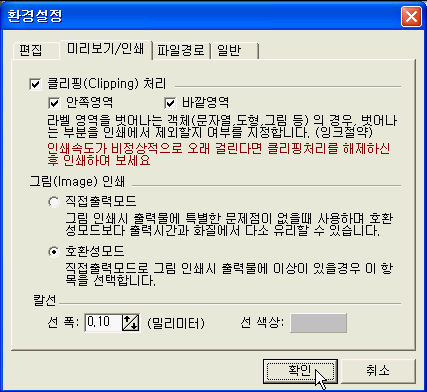
2-3 파일경로
- 기본 경로지정 : 디자인플러스는 고유의 문서경로를 가지고 있습니다만 자신만이 자주 사용하는 경로로 변경하실 수 있는 기능입니다. 그 경로를 바꾸고 싶을 때는 기본 경로지정에서 변경해 주시면 됩니다.
- 디자인, 주소록, 일반자료 파일을 별도로 각각 지정 하실 수 있습니다.
(기본설정) 버튼을 누르시면 기능이 해제됩니다.
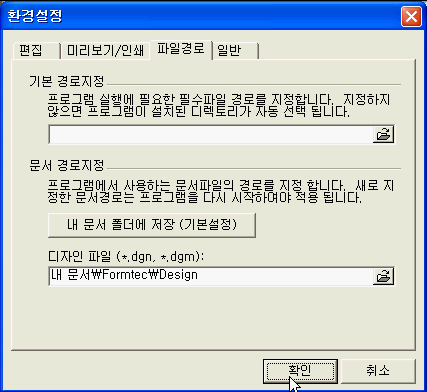
2-4 일반
- 프로그램 초기에 보여지는 폼텍 뉴스의 주기를 조절하실 수 있습니다.
.